건강보험료 납부확인서 발급 및 출력이나 PDF 파일로 저장하는 방법에 대해서 설명드리도록 하겠습니다. 건강보험료를 정상적으로 납부했었는지에 대한 확인서 제출이 필요한 경우가 있는데요. 이런 경우 건강보험공단 홈페이지나 모바일 앱을 통해서도 간단하게 발급이 가능합니다.

건강보험료 납부확인서 발급을 받을 수 있는 방법은 두 가지 있습니다. 앞서 설명드렸듯이 공식 홈페이지에서 본인 인증을 통해서 발급이 가능하며 모바일에서는 건강보험 앱을 통해서 발급이 가능합니다. 두 가지 방법을 본문을 통해서 구체적으로 설명드리도록 하겠습니다.
✅ 함께 볼만한 콘텐츠
* 잠깐! 건강보험자격득실확인서가 필요하다면?
* 국가 건강검진 대상자가 맞는지 확인 방법
건강보험료 납부 확인서 발급 출력
건강보험료 납부확인서란 대상자가 건강보험료를 정상적으로 납부했다는 내역서를 말합니다. 보통은 금융상품을 이용하거나 정부에서 진행하는 제도 대상자일 경우 해당 서류가 필요할 때가 있습니다. 바로 발급을 원하시는 분들은 바로가기를 통해서 발급이 가능합니다.
PC 발급 방법
먼저 PC를 통해서 건강보험공단 홈페이지에서 건강보험료 납부확인서를 발급받는 방법을 순서대로 설명드리도록 하겠습니다.
✅ 건강보험료 납부확인서 발급 (PC)
1️⃣ 1. 건강보험공단 🔗홈페이지에 접속
2️⃣ 2. 본인 인증을 통해서 로그인
3️⃣ 3. 보험료 납부확인서 메뉴 선택
4️⃣ 4. 납부확인서 조회 기간 선택 후 조회
5️⃣ 5. 발급 버튼을 눌러서 출력 및 저장
다음과 같은 순서로 건강보험료 납부확인서 발급이 가능합니다. 자세한 설명을 아래 본문에서 다시 한번 설명을 드리도록 하겠습니다.
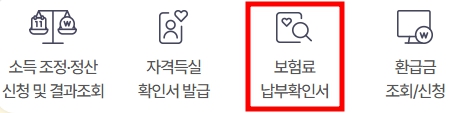
1. 🔗국민건강보험공단 홈페이지 접속하여 로그인 후 메인 화면 중단에 '보험료 납부확인서'를 선택합니다.
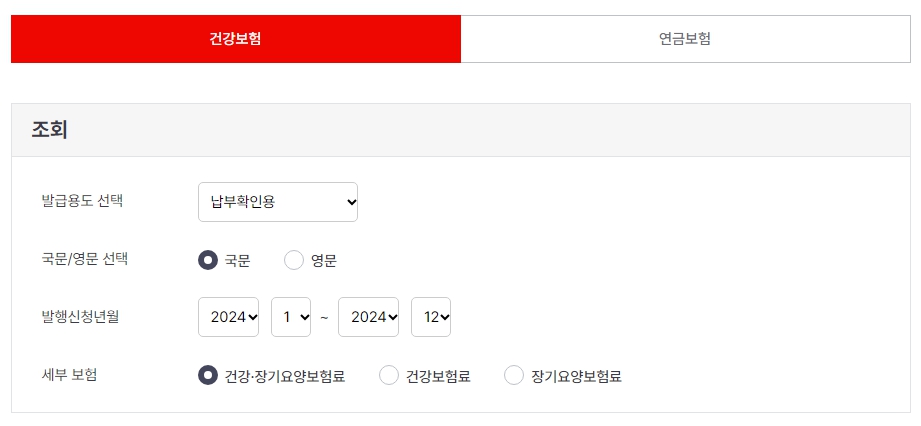
2. 상단 '건강보험' 메뉴를 선택 후 조회 항목에서 발급용도와 날짜를 선택 후 아래에 '조회' 버튼을 누릅니다.
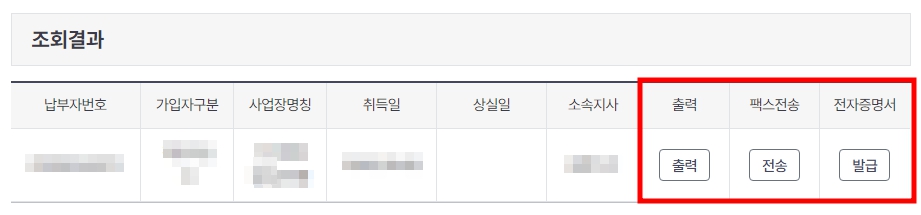
3. 하단에 조회 결과를 보면 오른쪽에 '출력' 버튼이 확인되실 겁니다. 해당 버튼을 눌러주세요.
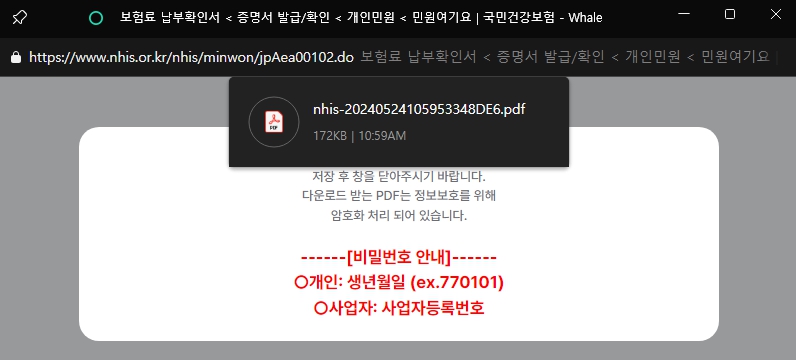
4. 츨력 버튼을 누르면 건강보험료 납부확인서 PDF 파일이 저장됩니다. 저장된 파일은 잠금이 되어있기 때문에 개인 생년월일을 암호로 입력하면 해제되며 사업자의 경우 사업자등록번호를 입력해 주시면 됩니다.
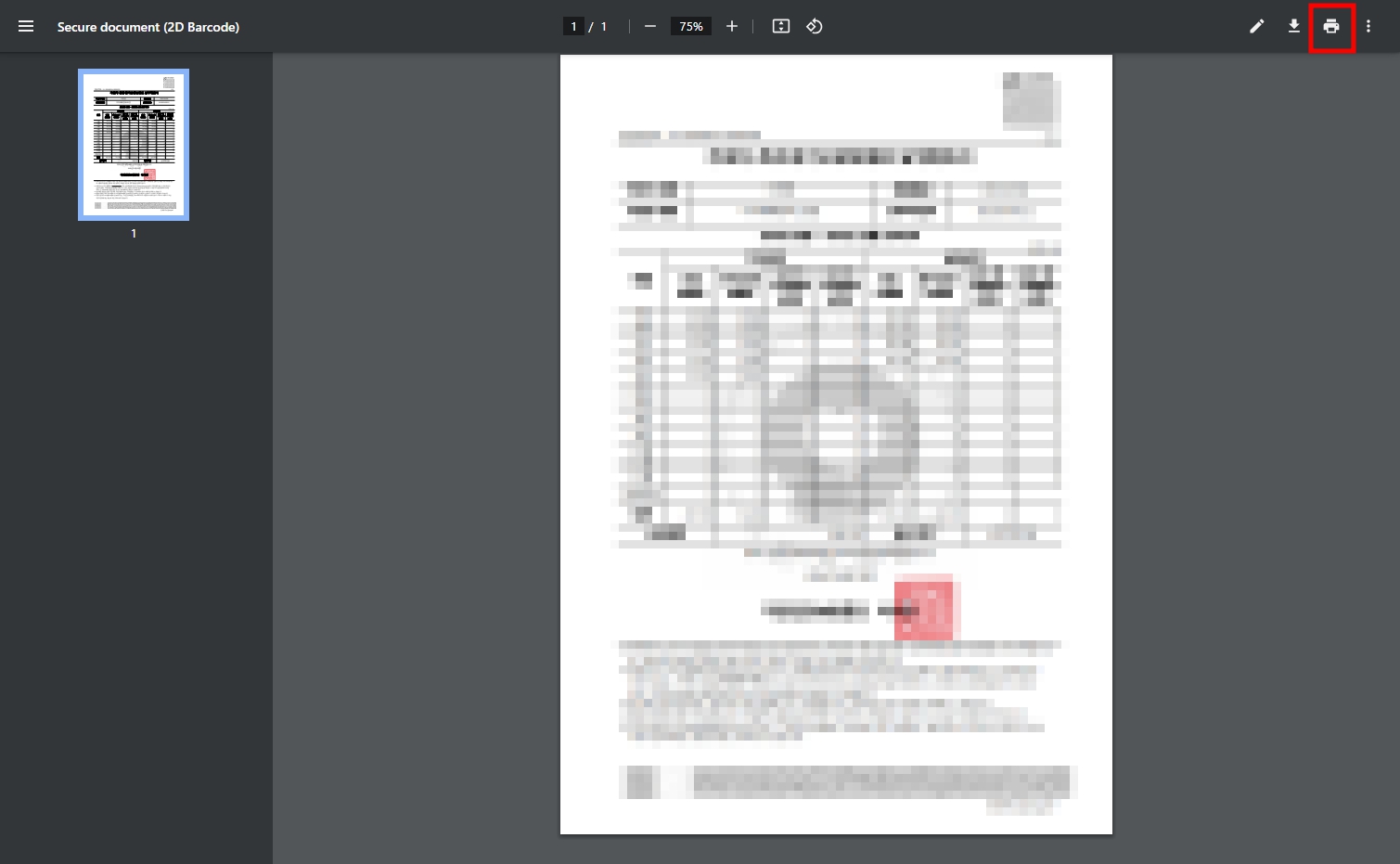
5. 파일을 실행하면 건강보험료 납부확인서가 보일텐데요. 이때 출력을 원하시는 분들은 우측 상단에 프린터 모양의 인쇄 아이콘을 선택합니다.
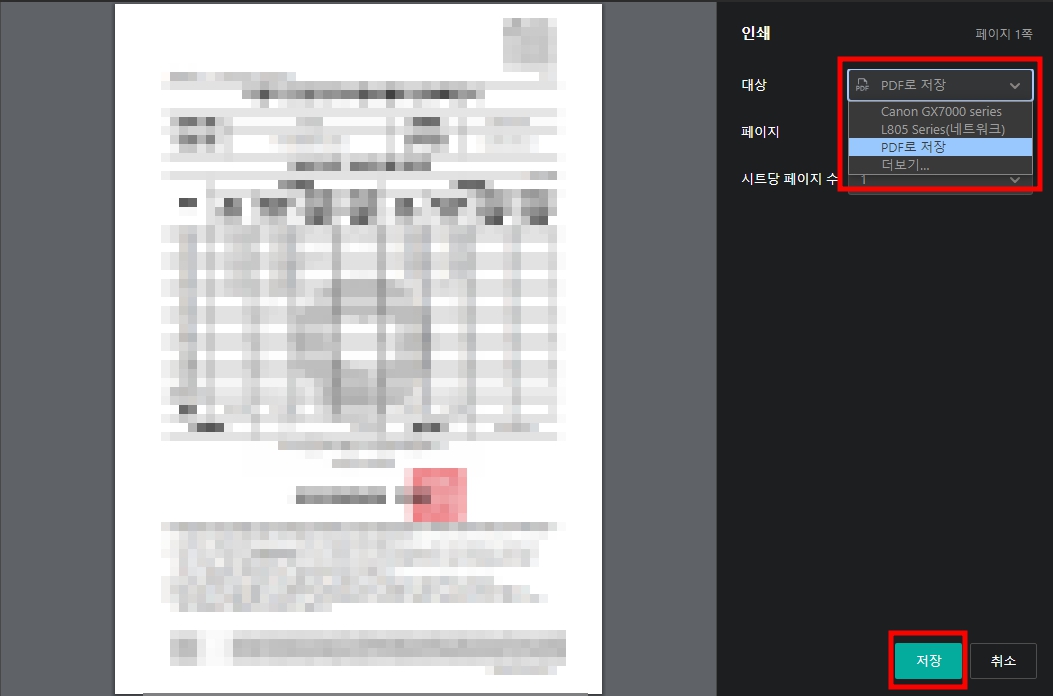
6. 대상 선택 후 프린터로 출력을 원하시는 분들은 연결된 프린터를 선택하신 뒤 출력하시면 됩니다.
모바일 발급 방법
다음은 모바일에서 건강보험료 납부확인서 발급 방법을 설명드려보도록 하겠습니다. 모바일에서는 비교적 PC보다 더 간단하게 발급이 가능합니다.
✅ 건강보험료 납부확인서 발급 (모바일)
1️⃣ 1. The 건강보험 앱 설치 후 실행
2️⃣ 2. 보험료 납부 확인서 메뉴 이동 후 조회
3️⃣ 3. 미리보기 선택 후 PDF 파일 저장
1. 모바일에서 The건강보험 앱을 실행합니다. 아이폰인 경우 앱스토어에서 안드로이드 갤럭시인 경우 플레이스토어에서 설치 가능합니다.
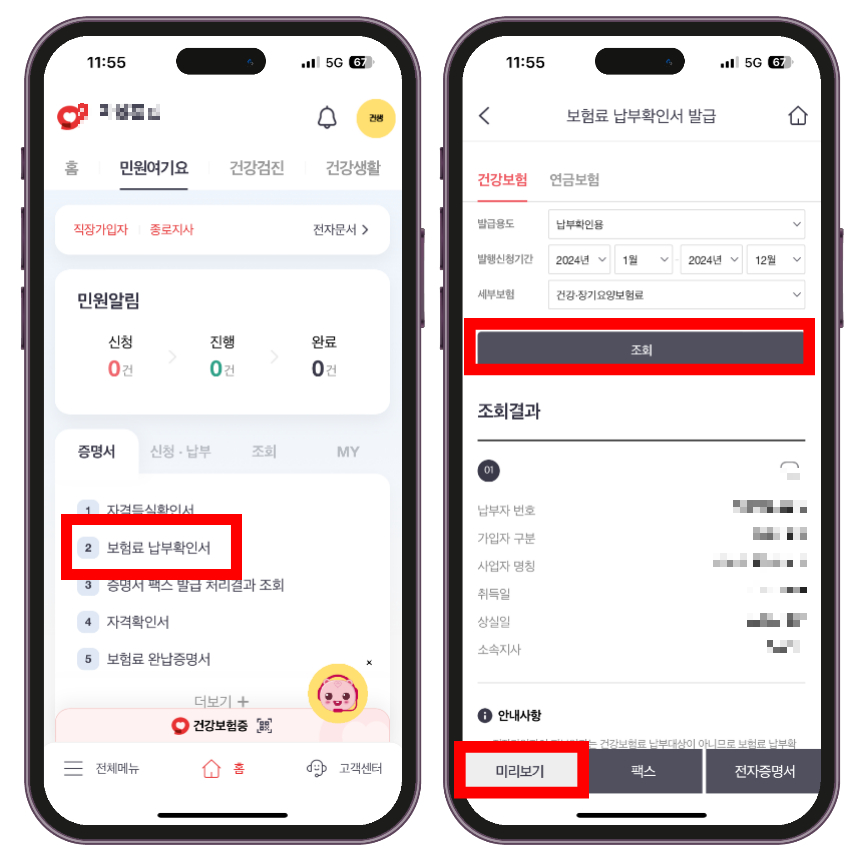
2. The 건강보험 앱 실행 후 로그인 합니다.
3. 로그인 후 하단 증명서 메뉴에서 '보험료 납부확인서'를 선택합니다.
4. 납부확인서 발급 화면에서 조회 날짜와 발급 용도를 선택 후 조회를 누릅니다.
5. 조회 결과가 나타나면 하단에 '미리 보기'를 선택합니다.

6. 납부확인서 양식이 보이면 우측 상단에 디스켓 모양의 '저장' 아이콘을 선택합니다.
7. PDF 파일로 저장 메뉴를 눌러서 스마트폰에 파일형태로 저장이 가능합니다.
8. 원하는 경우 저장된 PDF 파일을 제출하거나 프린터로 출력이 가능합니다.
💻함께 읽어보면 좋은 글
이번 콘텐츠에서는 건강보험료 납부확인서 출력 및 PDF 파일로 저장하는 방법에 대해서 설명을 드렸습니다. 서류 이름이 비슷하지만 다 다른 용도로 발급받는 서류들이기 때문에 용도와 명칭을 잘 살펴보신 후 필요한 서류를 발급받으시길 바랍니다.
'꿀팁 생활&일상 > 생활 꿀팁' 카테고리의 다른 글
| 2024년 전기차 지자체 보조금 지원 및 조회 확인 방법 (0) | 2024.05.27 |
|---|---|
| 국민체력 100 체력인증센터 등급 기준 종목 총정리 (0) | 2024.05.27 |
| 경기도 청년 복지 포인트 신청 방법 지원 대상 조건 알아보기 (0) | 2024.05.21 |
| 주거급여 신청 자격 조건 및 방법 쉽게 알아보기 (0) | 2024.05.21 |
| 어디로든 그린카드 발급 방법 및 혜택 간단히 정리 (0) | 2024.05.20 |





